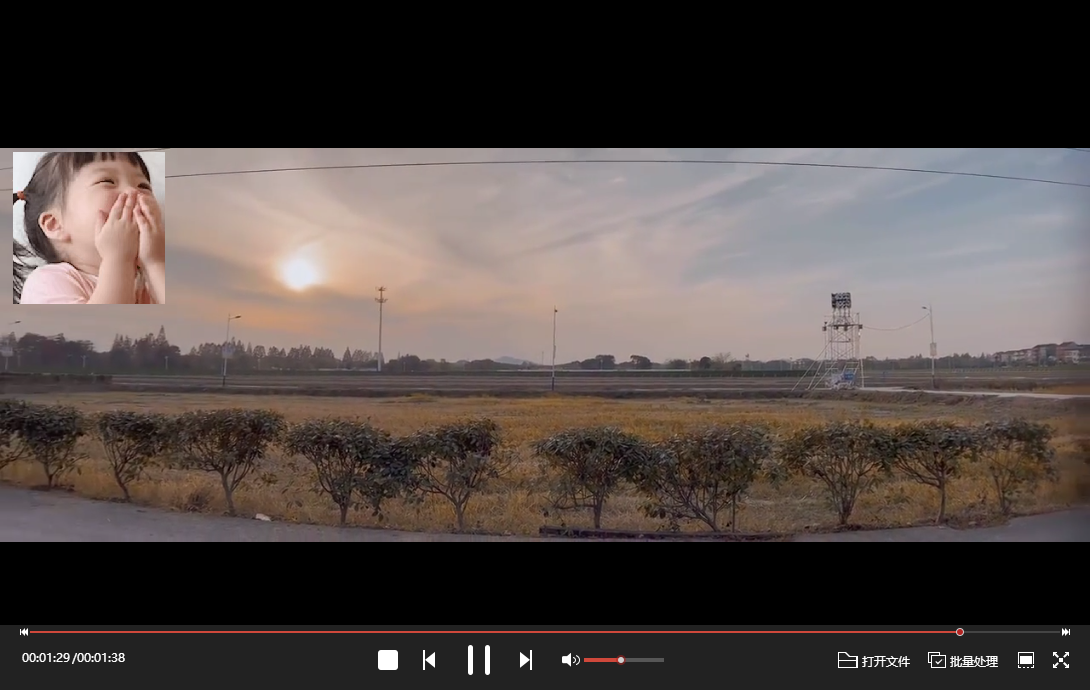如何添加B站视频
- 来源: 金舟软件
- 作者:Lyan
- 时间:2025-03-06 18:05:41

金舟视频格式转换器
-
官方正版
-
纯净安全
-
软件评分:
如何添加B站视频?借助金舟视频格式转换器,我们可以将B站客户端缓存的视频进行格式转换,将m4s转为常见的格式,比如mp4、mov、avi等格式。具体操作如下:
第一步、电脑端打开金舟格式转换器(最新版),点击进入“视频格式转换”;
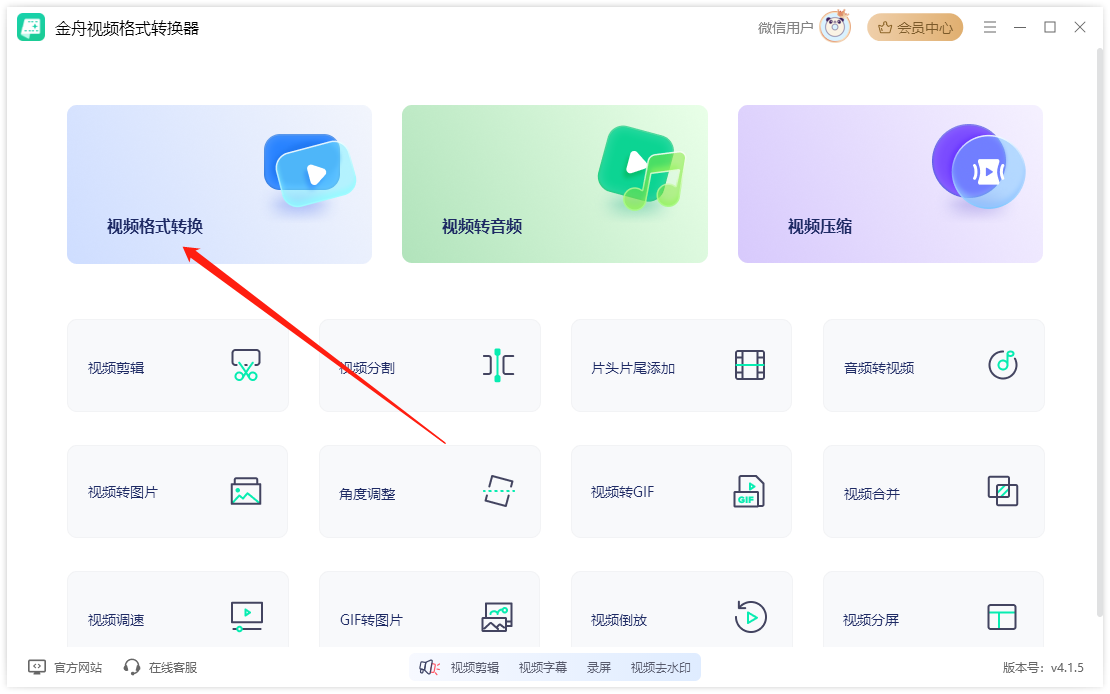
第二步、右上角点击“添加B站视频”;

第三步、软件会自动扫描B站客户端缓存的视频,勾选中后点击“添加到转换列表”;
注意:如果未识别到视频文件,点击“刷新”或检查B站客户端的视频缓存是否缓存成功
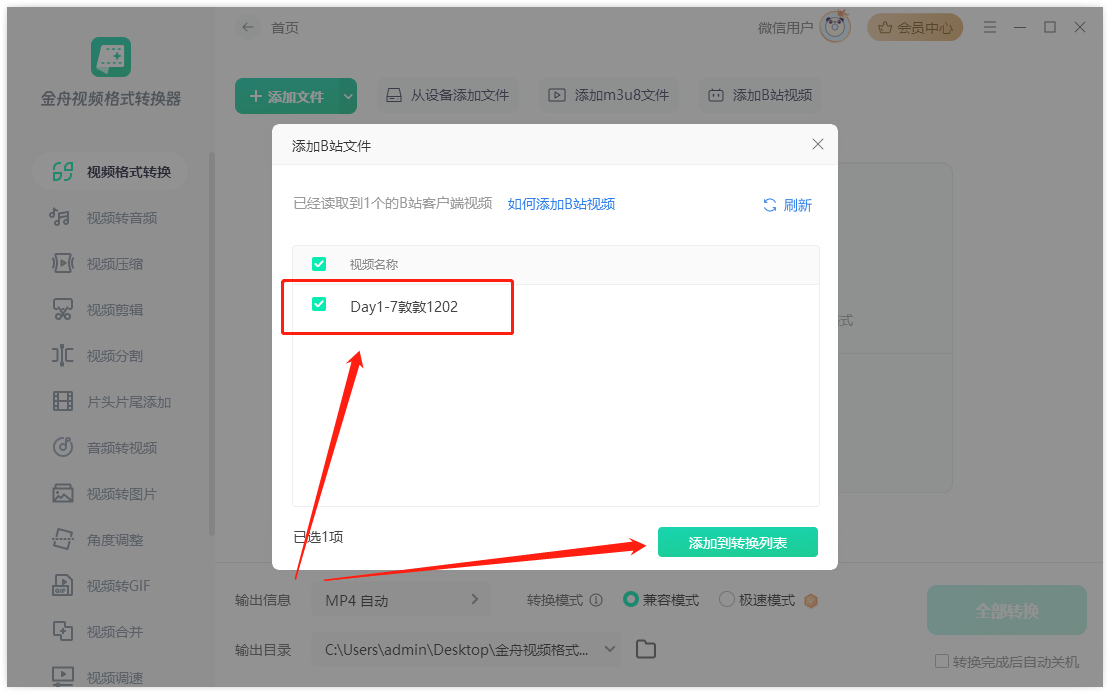
Ps:B站客户端下载步骤:
Step1、电脑端下载并打开B站客户端,点击播放需要缓存的视频,在界面右侧点击“缓存”;

Step2、选中需要下载的视频,并选择清晰度,点击“下载”即可;

Step3、视频下载完成后,在“我的”-“已缓存视频”列表中可以查看。
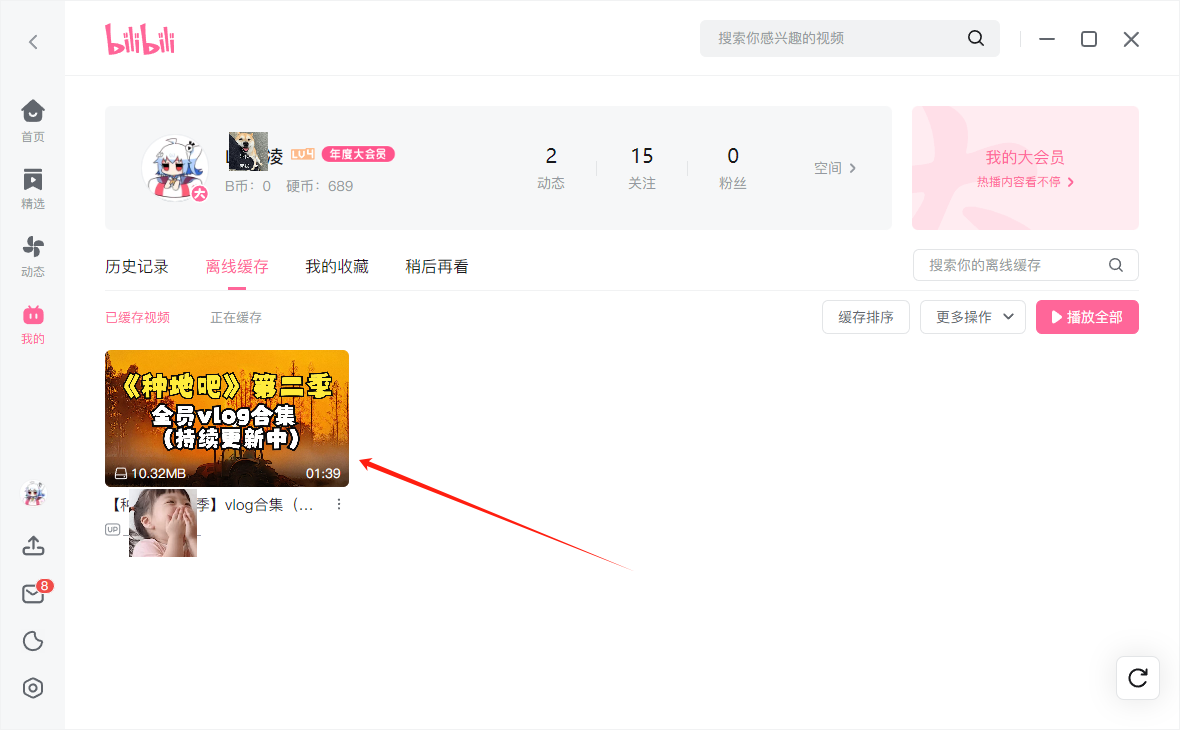
第四步、B站视频添加成功后,点击软件下方的“输出信息”调整导出格式;

第五步、在这里,我们可以自定义选择视频转换格式,以及清晰度、分辨率等,点击“确定”;
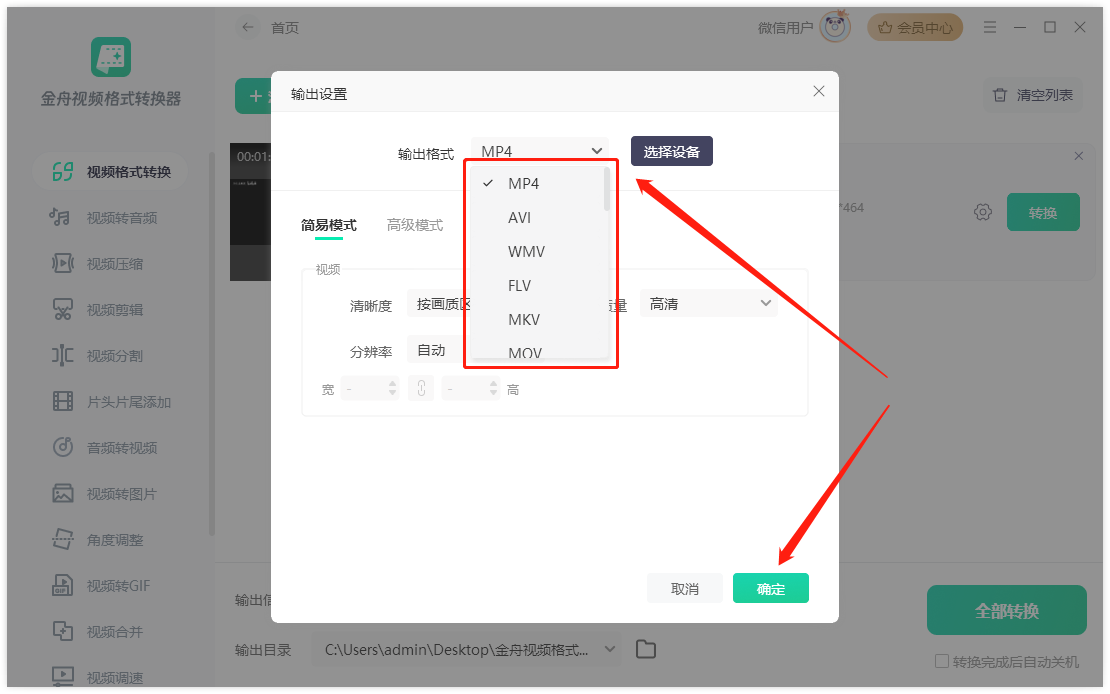
第六步、最后,直接点击“全部转换”就可以了;
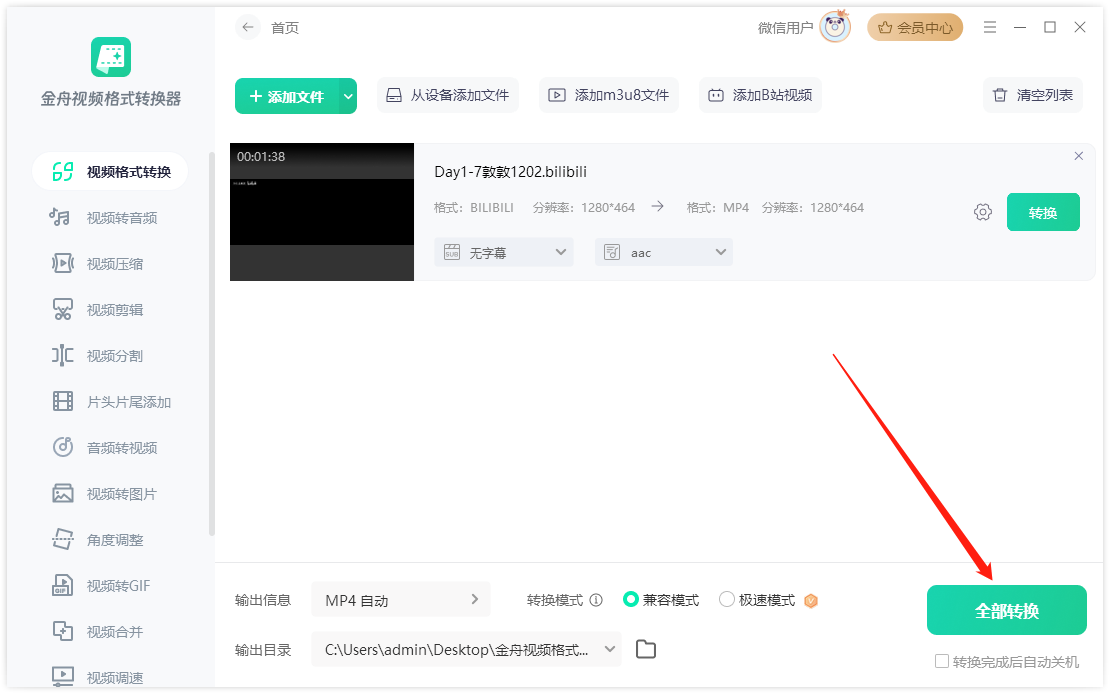
第七步、稍等片刻,转换完成后,点击前往导出文件夹查看转换好的视频;

打开电脑任意播放器,视频就可以正常播放使用了。注意:软件不会对原文件进行处理,该转换出来的视频为新文件